云计算之KVM安装(二)
云计算之KVM安装(二)
调整虚拟机
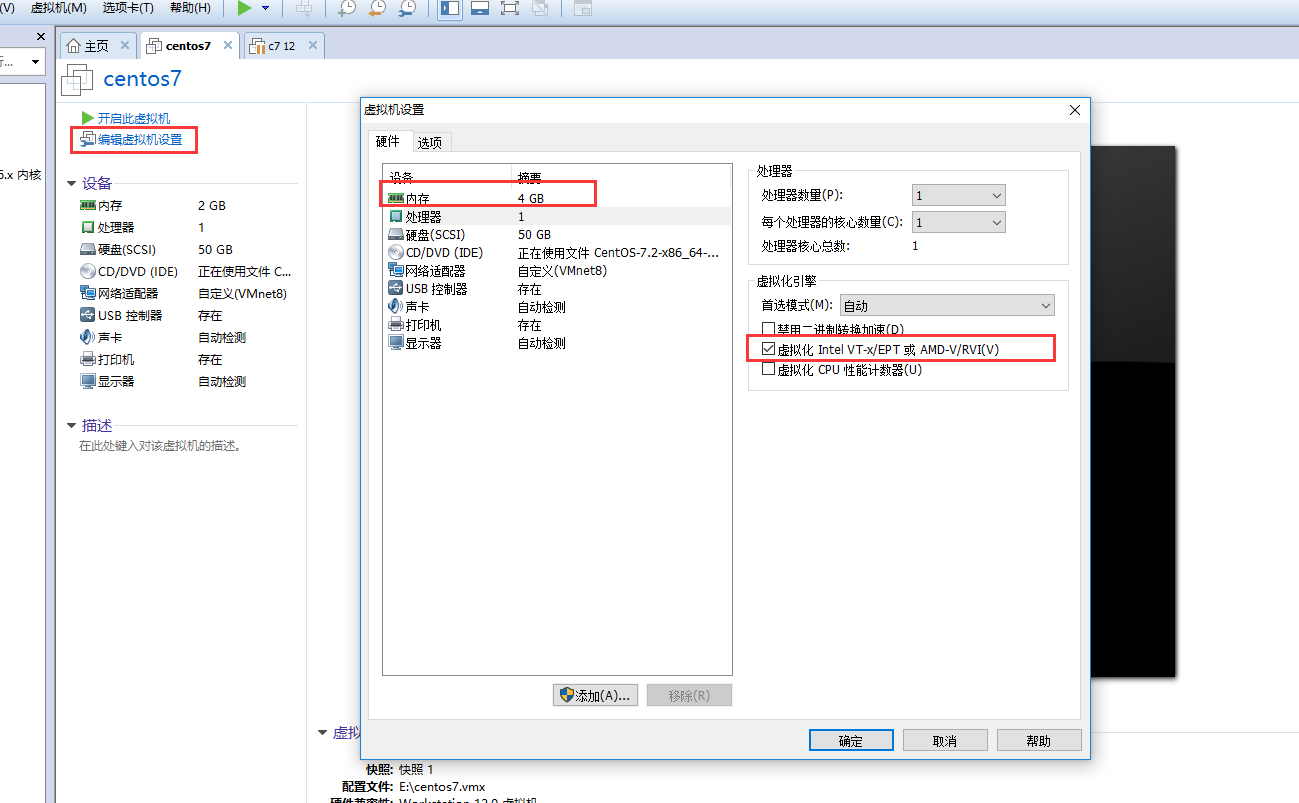
虚拟化Intel使用的是intel VT-X AMD使用的是AMD-V
创建虚拟机步骤
1.准备虚拟机硬盘
2.需要系统iso镜像
3.需要安装一个vnc的客户端来连接
查看系统环境
[root@linux-node1 ~]# cat /etc/redhat-release CentOS Linux release (Core) [root@linux-node1 ~]# uname -r -.el7.x86_64
Centos7下载:http://pan.baidu.com/s/1c2MHsGg 密码:5w1u
检查是否有vmx或者svm
[root@linux-node1 ~]# grep -E '(vmx|svm)' /proc/cpuinfo flags : fpu vme de pse tsc msr pae mce cx8 apic sep mtrr pge mca cmov pat pse36 clflush dts mmx fxsr sse sse2 ss syscall nx pdpe1gb rdtscp lm constant_tsc arch_perfmon pebs bts nopl xtopology tsc_reliable nonstop_tsc aperfmperf eagerfpu pni pclmulqdq vmx ssse3 fma cx16 pcid sse4_1 sse4_2 x2apic movbe popcnt tsc_deadline_timer aes xsave avx f16c rdrand hypervisor lahf_lm abm 3dnowprefetch ida arat epb pln pts dtherm hwp hwp_noitfy hwp_act_window hwp_epp tpr_shadow vnmi ept vpid fsgsbase tsc_adjust bmi1 hle avx2 smep bmi2 invpcid rtm rdseed adx smap xsaveopt
安装kvm用户态模块
[root@linux-node1 ~]# yum list|grep kvm libvirt-daemon-kvm.x86_64 -.el7_2. updates pcp-pmda-kvm.x86_64 -.el7 base qemu-kvm.x86_64 :-.el7_2. updates qemu-kvm-common.x86_64 :-.el7_2. updates qemu-kvm-tools.x86_64 :-.el7_2. updates
[root@linux-node1 ~]# yum install qemu-kvm qemu-kvm-tools libvirt net-tools -y libvirt 用来管理kvm kvm属于内核态,不需要安装。但是需要一些类似于依赖的 启动
[root@linux-node1 ~]# systemctl start libvirtd.service [root@linux-node1 ~]# systemctl enable libvirtd.service
启动之后我们可以使用ifconfig进行查看,libvirtd已经为我们安装了一个桥接网卡
[root@linux-node1 ~]# ifconfig
eth0: flags=<UP,BROADCAST,RUNNING,MULTICAST> mtu
inet 192.168.56.11 netmask 255.255.255.0 broadcast 192.168.56.255
inet6 fe80::20c:29ff:fef4:affe prefixlen scopeid 0x20<link>
ether :0c::f4:af:fe txqueuelen (Ethernet)
RX packets bytes (39.3 MiB)
RX errors dropped overruns frame
TX packets bytes (1.3 MiB)
TX errors dropped overruns carrier collisions
lo: flags=<UP,LOOPBACK,RUNNING> mtu
inet 127.0.0.1 netmask 255.0.0.0
inet6 :: prefixlen scopeid 0x10<host>
loop txqueuelen (Local Loopback)
RX packets bytes (7.6 KiB)
RX errors dropped overruns frame
TX packets bytes (7.6 KiB)
TX errors dropped overruns carrier collisions
virbr0: flags=<UP,BROADCAST,MULTICAST> mtu
inet 192.168.122.1 netmask 255.255.255.0 broadcast 192.168.122.255
ether :::f6:bd:c9 txqueuelen (Ethernet)
RX packets bytes (0.0 B)
RX errors dropped overruns frame
TX packets bytes (0.0 B)
TX errors dropped overruns carrier collisions
libvirtd为我们启动了一个dnsmasqp,这个主要是用来dhcp连接的,这个工具会给我们的虚拟机分配IP地址
[root@linux-node1 ~]# ps -ef|grep dns nobody : ? :: /sbin/dnsmasq --conf-file=/var/lib/libvirt/dnsmasq/default.conf --leasefile-ro --dhcp-script=/usr/libexec/libvirt_leaseshelper root : ? :: /sbin/dnsmasq --conf-file=/var/lib/libvirt/dnsmasq/default.conf --leasefile-ro --dhcp-script=/usr/libexec/libvirt_leaseshelper root : pts/ :: grep --color=auto dns
查看磁盘空间大小
最好是20G以上
[root@linux-node1 tmp]# df -h Filesystem Size Used Avail Use% Mounted on /dev/mapper/centos-root 48G .7G 46G % / devtmpfs .9G .9G % /dev tmpfs .9G .9G % /dev/shm tmpfs .9G .9G % /run tmpfs .9G .9G % /sys/fs/cgroup /dev/sda1 497M 167M 330M % /boot tmpfs 378M 378M % /run/user/
上传镜像
提示:如果使用rz上传镜像可能会出现错误,所以我们使用dd命令,复制系统的镜像。只需要挂载上光盘即可
[root@linux-node1 opt]# dd if=/dev/cdrom of=/opt/CentOS-7.2.iso [root@linux-node1 opt]# ll total -rw-r--r-- root root Jun : CentOS-.iso
下载VNC
下载地址:http://www.tightvnc.com/download/2.8.5/tightvnc-2.8.5-gpl-setup-64bit.msi
安装完VNC如下图 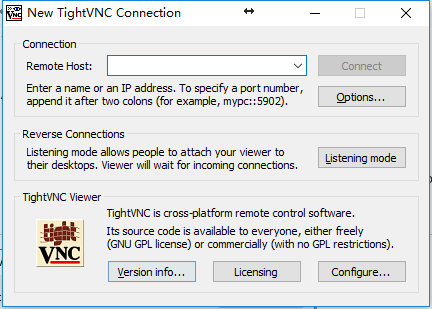
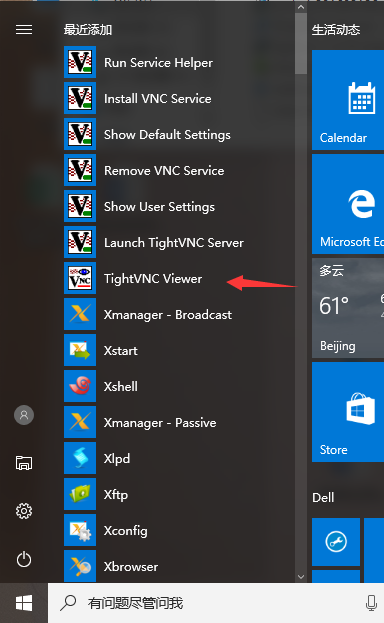
创建磁盘
提示: qemu-img软件包是我们安装qemu-kvm-tools 依赖给安装上的
[root@linux-node1 opt]# qemu-img create -f raw /opt/CentOS-7.2-x86_64.raw 10G [root@linux-node1 opt]# ll 总用量 -rw-r--r--. root root 11月 : CentOS-7.2-x86_64.raw -rw-r--r--. root root 6月 : CentOS--x86_64-Minimal-.iso
-f 制定虚拟机格式,raw是裸磁盘
/opt/Centos 存放路径
10G 代表镜像大小
安装启动虚拟机的包
[root@linux-node1 tmp]# yum install -y virt-install
安装虚拟机
可以使用—help查看相关存储
[root@linux-node1 tmp]# virt-install --help
我们可以指定虚拟机的CPU、磁盘、内存等
安装虚拟机
[root@linux-node1 opt]# virt- --cdrom=/opt/CentOS--x86_64-Minimal-.iso --disk path=/opt/CentOS-7.2-x86_64.raw --network network=default --graphics vnc,listen=0.0.0.0 --noautoconsole --name = 给虚拟机起个名字 --ram = 内存大小 --cdrom = 镜像位置,就是我们上传iso镜像的位置,我放在/tmp下了 --disk path = 指定磁盘 --network network= 网络配置 default 就会用我们刚刚ifconfig里面桥接的网卡 --graphics vnc,listen= 监听vnc, 默认连接端口是从5900开始的
[root@linux-node1 opt]# virsh list --all
Id 名称 状态
----------------------------------------------------
CentOS-7.2-x86_64 running
[root@linux-node1 tmp]# netstat -lntup Active Internet connections (only servers) Proto Recv-Q Send-Q Local Address Foreign Address State PID/Program name tcp /mysqld tcp /qemu-kvm tcp /rpcbind tcp /epmd tcp /dnsmasq tcp /sshd tcp /beam tcp /master tcp /beam tcp6 ::: :::* LISTEN /rpcbind tcp6 ::: :::* LISTEN /epmd tcp6 ::: :::* LISTEN /sshd tcp6 ::: :::* LISTEN /master tcp6 ::: :::* LISTEN /beam udp /dnsmasq udp /dnsmasq udp /rpcbind udp /chronyd udp /chronyd udp /rpcbind udp6 ::: :::* /rpcbind udp6 ::: :::* /chronyd udp6 ::: :::* /rpcbind
提示:因为vnc默认是从5900开始的,所以我们如果是第一台不需要输入端口号
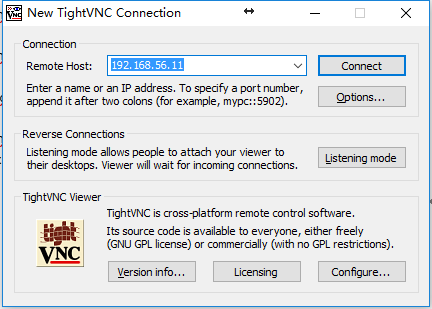
安装界面如下: 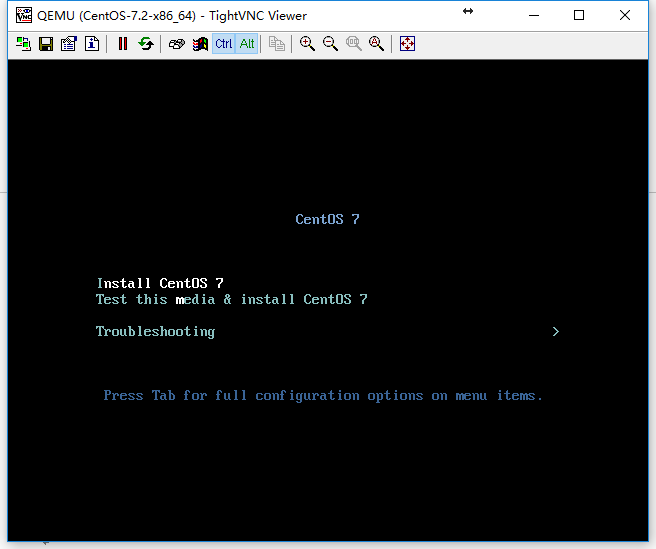
因为centos7 默认网卡发生改变,我们需要修改内核参数,使用eth0作为网卡 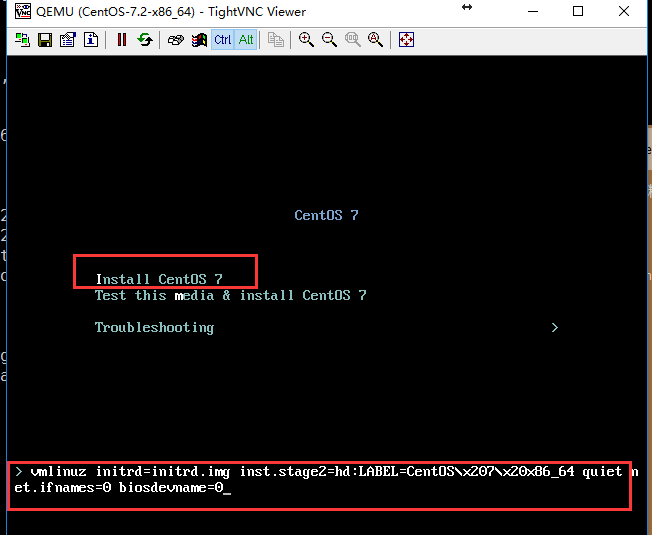
光标移动到Install CentOS上,按tab键 输入net.ifnames=0 biosdevname=0 回车
分区说明
提示:我们不分交换分区,因为公有云上的云主机都是没有交换分区的 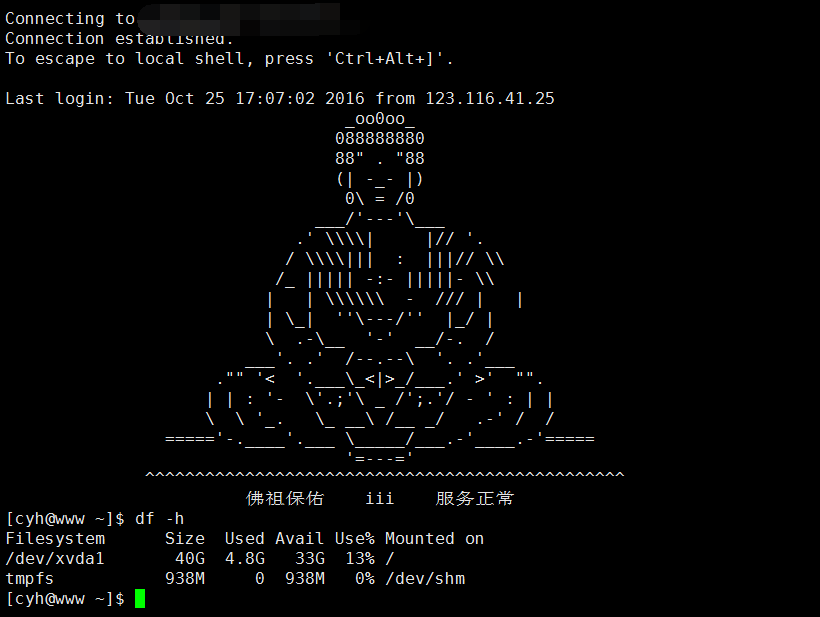
分区如下: 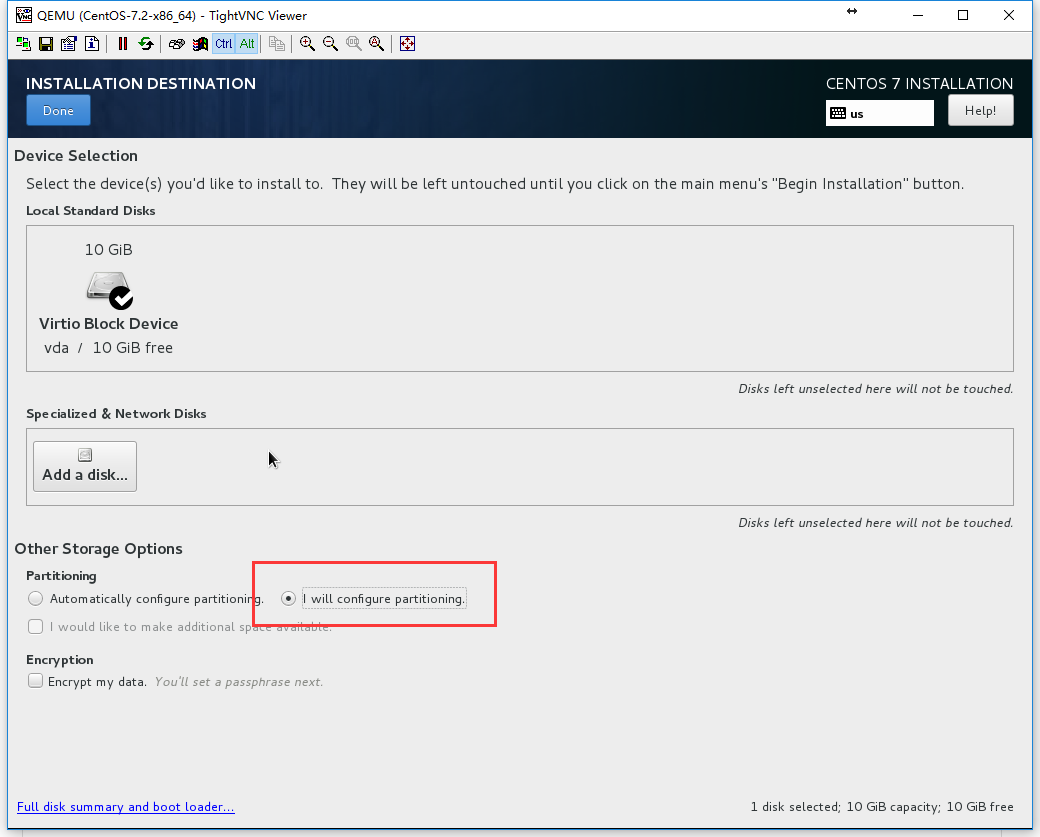
然后我们点击Done
本次分配分区按照10G内存进行分配
分配标准分区 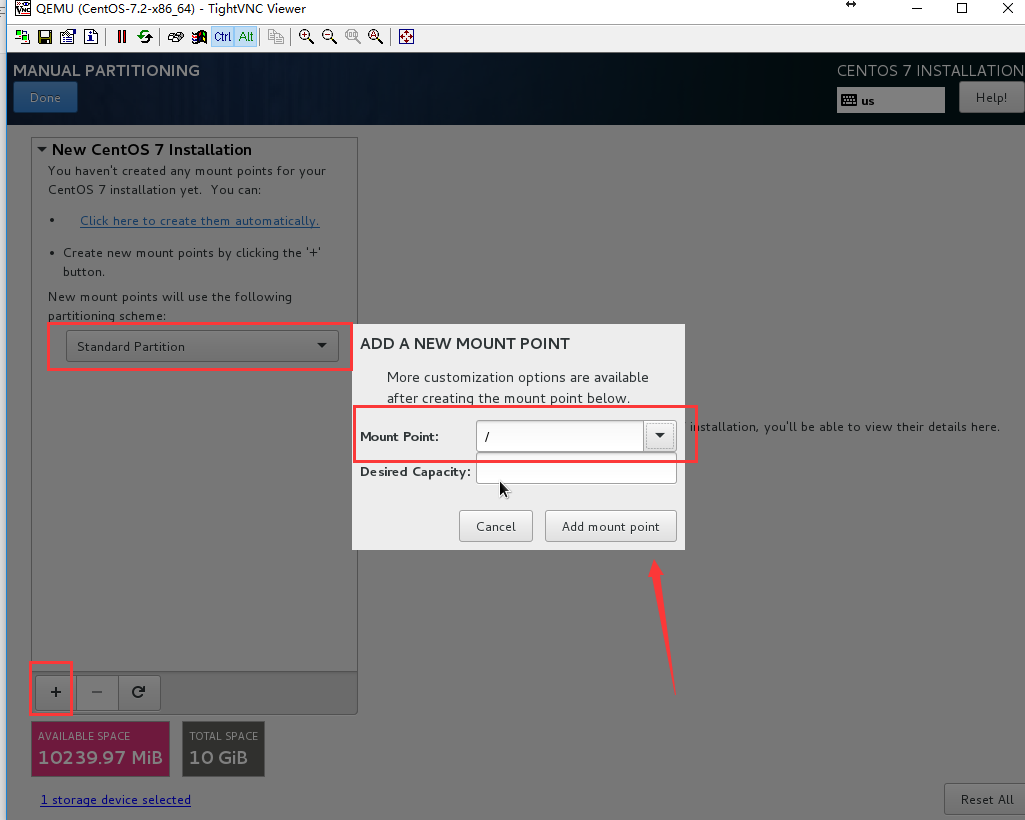
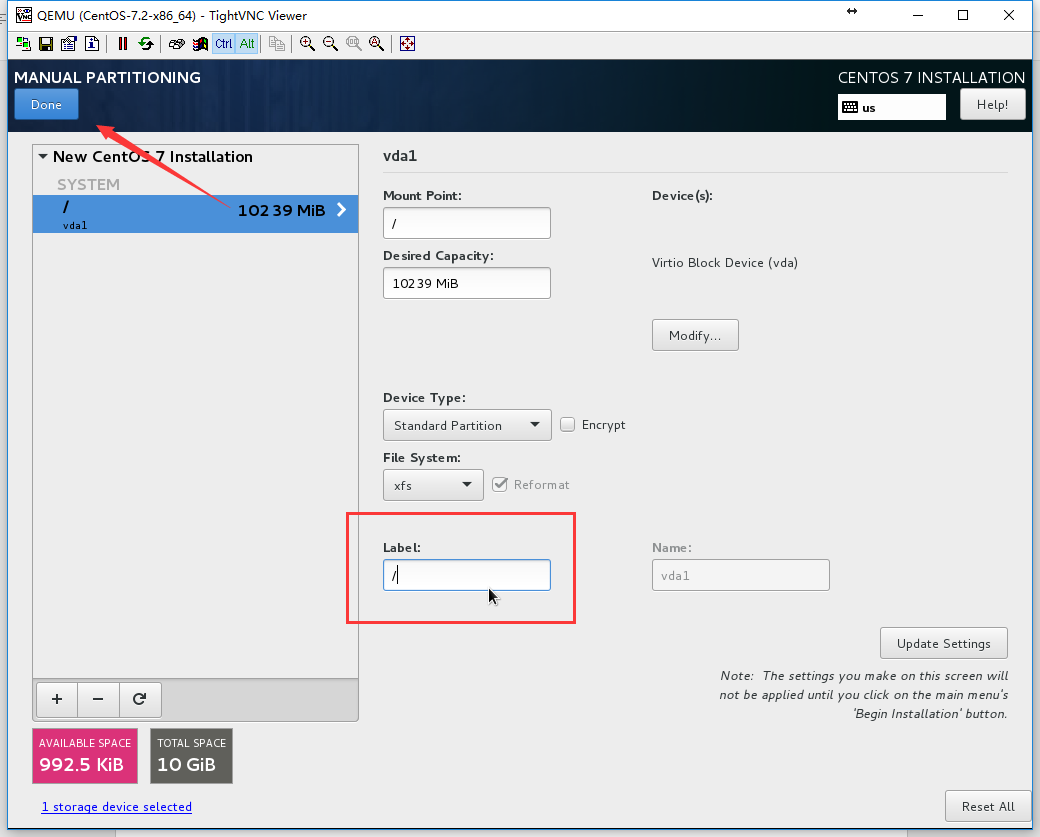
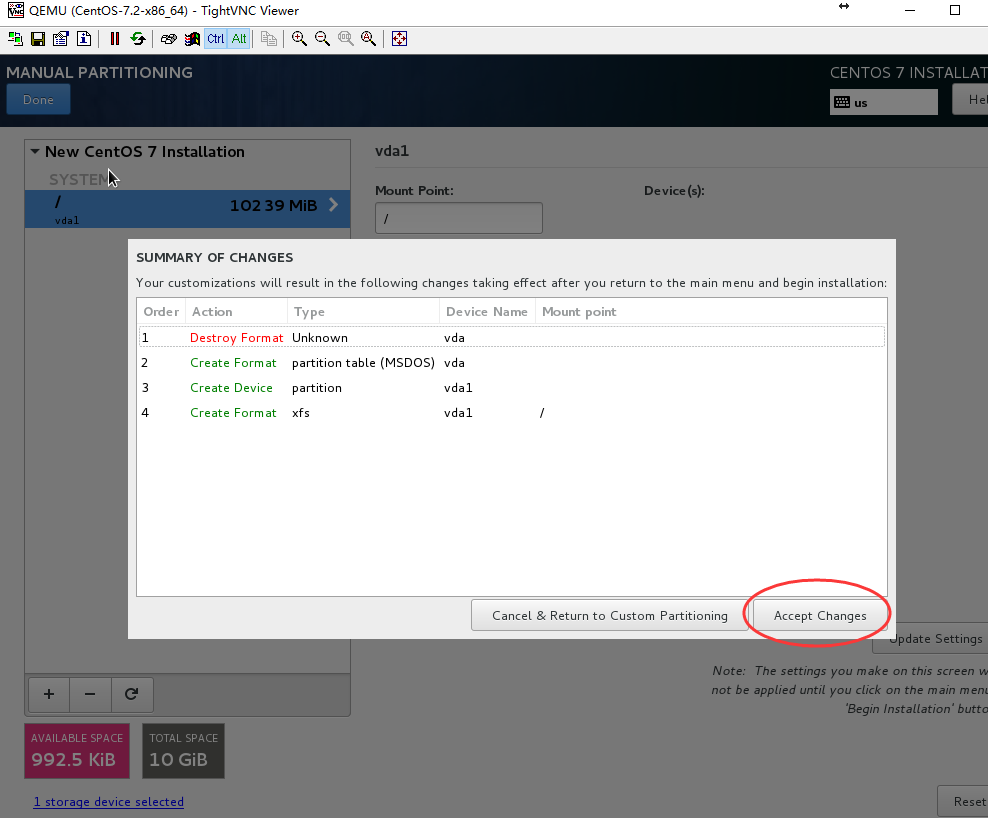
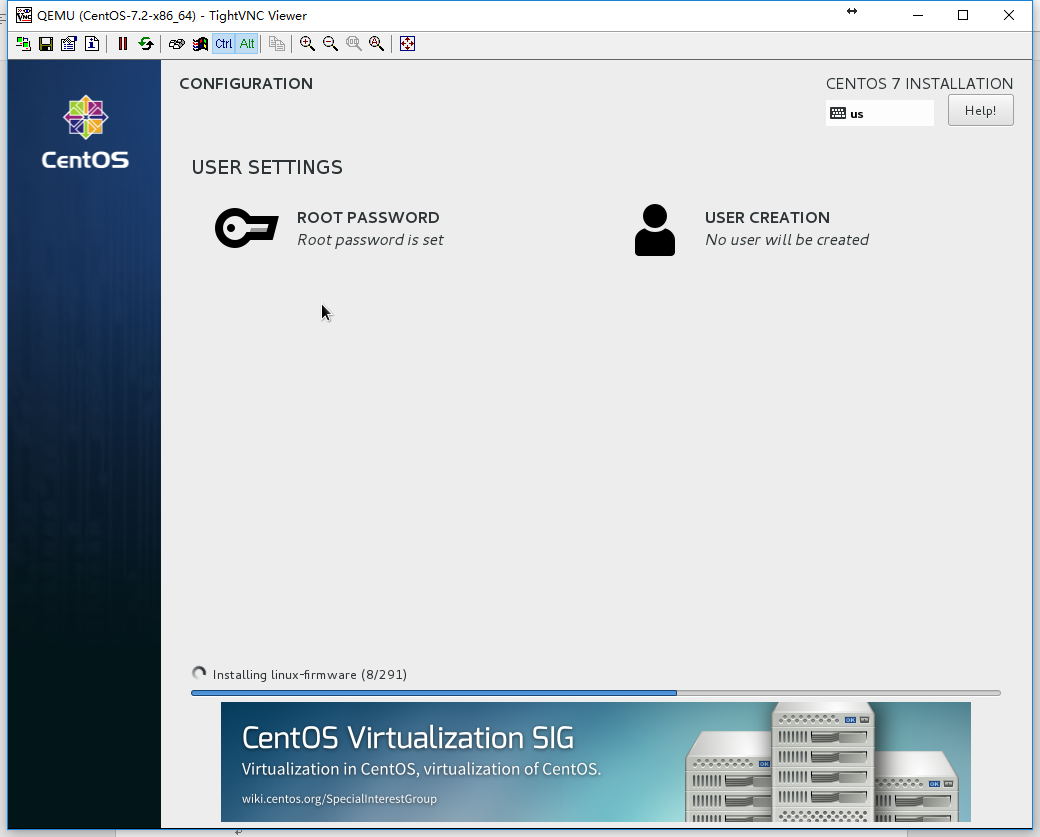
温馨提示:在虚拟机的世界里,越简单越好。像阿里云系统分区以前是给20个G,现在是给40个G
装系统步骤不详细说明了,过于简单,请自行百度
虚拟机安装完成后是关闭了,我们需要启动
[root@linux-node1 opt]# virsh list --all Id 名称 状态 ---------------------------------------------------- - CentOS-7.2-x86_64 关闭 [root@linux-node1 ~]# virsh start CentOS-7.2-x86_64 #CentOS-7.2-x86_64 是虚拟机的名字,是我们创建的时候定义的
云计算之KVM安装(二)的更多相关文章
- 云计算虚拟机技术-KVM安装
云计算虚拟机技术-KVM安装 作者:尹正杰 版权声明:原创作品,谢绝转载!否则将追究法律责任. 身为运维的小伙伴估计大家都清楚KVM,因为在CentOS里面KVM还算很折腾的一个软件,早期CentOS ...
- 云计算之KVM简介(一)
云计算之KVM简介(一) 因为很多人会将云计算和虚拟化弄混,我下面为大家介绍一下 云计算指的是资源使用和交互的一种模式 虚拟化指的是技术,可以将物理计算机虚拟成多个逻辑计算机(VMware) 他俩是 ...
- 学习Kvm(二)
一.走进云计算 云计算:云计算是一种按使用量付费的模式,这种模式提供可用的.便捷的.按需的网络访问, 进入可配置的计算资源共享池(资源包括网络,服务器,存储,应用软件,服务),这些资源能够被快速提供, ...
- 烂泥:虚拟化KVM安装与配置
本文由秀依林枫提供友情赞助,首发于烂泥行天下. 最近打算把公司的服务器全部做成虚拟化,一是跟有效的利用了服务器,二也是对自己是一个学习的机会. KVM的安装与配置步骤如下: 1. 查看是否支持虚拟化 ...
- 【KVM安装】在Centos6.8中安装KVM
阅读目录 前题条件 章节1:安装Centos6.8-进行硬件检测 章节2:配置网络-设置桥接方式 章节3:安装KVM 章节4:OVA转qcow2 章节5:使用KVM创建虚拟机 章节6:参考链接 前题条 ...
- kvm 安装
一. 虚拟化 是指通过虚拟化技术将一台计算机虚拟为多台逻辑计算机.在一台计算机上同时运行多个逻辑计算机,每个逻辑计算机可运行不同的操作系统,并且应用程序都可以在相互独立的空间内运行而互相不影响,从而 ...
- kvm安装及简单使用
1 cat /etc/redhat-release CentOS release 6.4 (Final)2 egrep ‘vmx|svm’ /proc/cpuinfo3 yum -y ins ...
- KVM安装配置笔记
系统环境centos6.6 一.KVM安装前系统相关操作: (1)修改内核模式为兼容内核启动 # grep -v "#" /etc/grub.confdevice (hd0) HD ...
- 服务器里Centos 7安装KVM,并通过KVM安装Centos 7
一.安装KVM 1.进入系统后,检查cpu参数是否支持虚拟化: [root@localhost ~]# grep -Ei 'vmx|svm' /proc/cpuinfo 如果有出现vmx或者svm关键 ...
随机推荐
- Word Excel 操作总结
1.与office无关使用 Aspose.Cells.dll,Aspose.Words.dll 2.使用Microsoft.Office.Interop.Excel Microsoft.Office. ...
- C语言函数sscanf()的用法
从文件读取数据是一件很麻烦的事,所幸有sscanf()函数. C语言函数sscanf()的用法 sscanf() - 从一个字符串中读进与指定格式相符的数据. 函数原型: int sscanf( st ...
- JPA和hibernate的关系
实际上,JPA的标准的定制是hibernate作者参与定制的,所以JPA是hibernate的一个总成,可以这么理解
- 【CSS】 background
background: #22b4ff //背景色 url("http://images.cnblogs.com/cnblogs_com/oiliu/529256/o_titleIMG.jp ...
- .NET中的GDI+
GDI:Graphics Device Interface. System. Windows. Shapes 命名空间: 类 Ellipse 绘制一个椭圆. Line 在两个点之间绘制一条直线. Pa ...
- Hibernate断网修改配置文件实现正常验证运行
hibernate.cfg.xml中声明部分: <!DOCTYPE hibernate-configuration PUBLIC"-//Hibernate/Hibernate Conf ...
- 网络流 POJ2112
题意:K个产奶机,C头奶牛,每个产奶机最多可供M头奶牛使用:并告诉了产奶机.奶牛之间的两两距离Dij(0<=i,j<K+C). 问题:如何安排使得在任何一头奶牛都有自己产奶机的条件下,奶牛 ...
- maven-腾讯SDK(QQ)接口java引入pom配置
maven的pom.xml配置 <dependency> <groupId>net.gplatform</groupId> <artifactId>Sd ...
- HTTP协议学习---(三)摘要认证
Http 摘要认证 这个认证可以看做是基本认证的增强版本,使用随机数+密码进行md5,防止通过直接的分析密码MD5防止破解. 摘要访问认证最初由 RFC 2069 (HTTP的一个扩展:摘要访问认证) ...
- IE下实现PlaceHolder
/* * jQuery placeholder, fix for IE6,7,8,9 * @author JENA * @since 20131115.1504 * @website ishere.c ...
